Top 10 consejos y trucos de Google Chrome
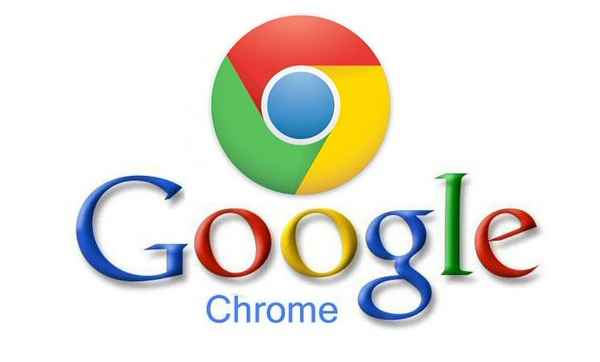
- 2015
- 582
- Adriana Tórrez
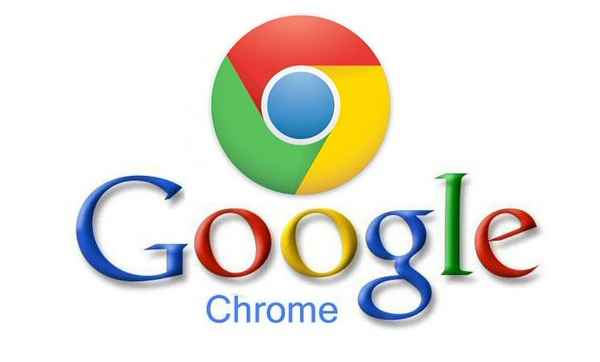
Google Chrome es uno de los navegadores web más populares con muchas funcionalidades ocultas. Si conoces estos trucos ocultos, entonces puede ayudarte mucho. Google Chrome está lleno de atajos y características ocultas que pueden ayudarnos. Podemos hacer muchas cosas con nuestro navegador Chrome. Podemos hacer que nuestro trabajo sea más fácil y hacer muchas más cosas. Pero para eso necesitas saber bien estas características. Echemos un vistazo a algunos de estos consejos y trucos que pueden ser útiles para usted.
Tabla de contenido
- 1. Páginas de marcadores con Favicon:
- 2. Administración de múltiples pestañas:
- 3. Omnibox como calculadora:
- 4. Abrir archivos PDF protegidos con contraseña:
- 5. Ver la historia de la navegación:
- 6. Buscando texto seleccionado:
- 7. Habilitar la opción No rastrear:
- 9. Guarde la página web como PDF:
- 10.Tome notas con el navegador:
1. Páginas de marcadores con Favicon:
Sabemos que hacer clic en el símbolo estrella en la barra de tareas del navegador puede marcar una página como favorito. Pero generalmente cuando lo hacemos, las páginas se marcan y se muestran con texto. Para hacer que los marcadores sean más convenientes guardando el espacio, podemos marcarlo por un favicon en lugar del texto. Para esto, solo siga estos pasos:
*Haga clic en la estrella para marcar la página.
*Ahora en el cuadro emergente que aparece, borre el nombre del campo y haga clic en Hecho.
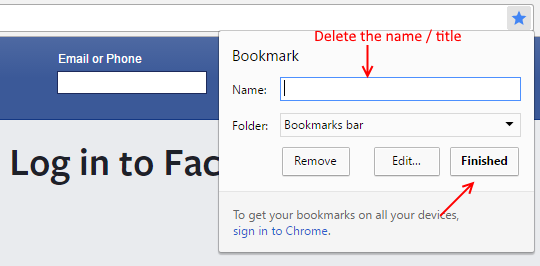
Ahora puede ver el marcador agregado como un favicon en lugar de texto, como se muestra aquí:
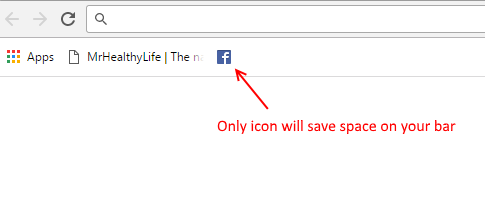
2. Administración de múltiples pestañas:
Si tenemos muchas pestañas abiertas en nuestro navegador, será difícil verlos todos juntos y manejarlos. Para resolver este problema tenemos una opción para fijar las pestañas. Entonces el tamaño de la pestaña se reducirá y mostrará solo un favicon. Para esto siga estos pasos:
*Haga clic con el botón derecho en la pestaña que necesita para fijar y elija la opción 'Pestaña PIN'.
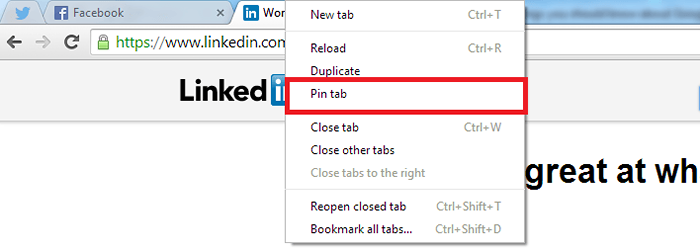
*Para descargar la pestaña, haga clic derecho en ella y elija la opción 'Despreciar'.
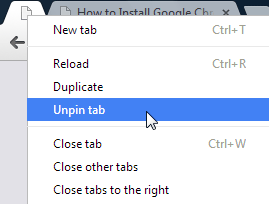
Otro consejo para manejar múltiples pestañas es que podemos seleccionar múltiples pestañas presionando y manteniendo presionado la tecla de cambio y haciendo clic simultáneamente en la parte superior de las pestañas. Entonces se seleccionarán todas las pestañas. Entonces puede moverlos o cerrarlos presionando Ctrl+W.
3. Omnibox como calculadora:
Podemos llevar a cabo operaciones aritméticas en Google Chrome. Google Chrome Omnibox puede actuar como una calculadora. Podemos escribir el cálculo y en la sugerencia automática aparecerá el resultado.
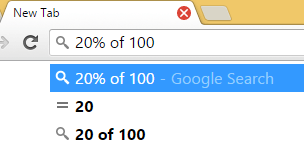
De la misma manera también podemos hacer conversiones. Simplemente escriba lo que desea convertir y puede ver el resultado.
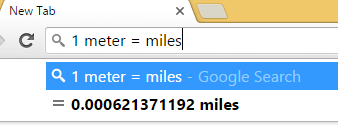
4. Abrir archivos PDF protegidos con contraseña:
A veces, cuando intentamos descargar y acceder a algunos archivos PDF, pueden estar protegidos con contraseña. En ese caso, puede ver un mensaje de error y no puede obtener acceso a los contenidos.
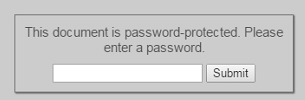
Pero hay un truco para acceder a estos contenidos sin la contraseña. Veamos como.
*Abra el cuadro de diálogo de impresión presionando Ctrl+P. Ahora haga clic en el botón Cambiar en el destino.
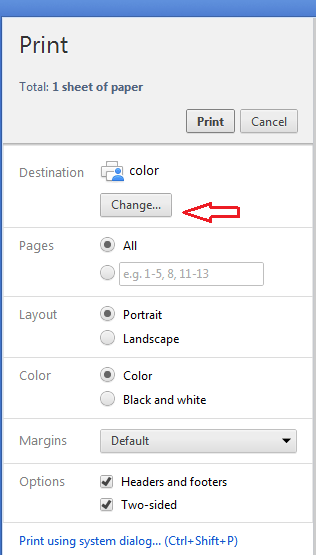
*Ahora en el destino local, elija 'Guardar como PDF'.
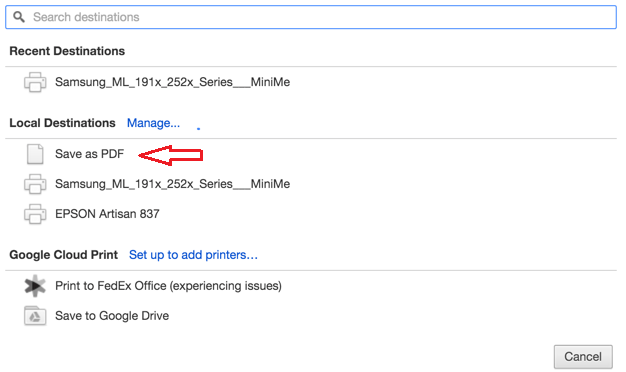
*Ahora simplemente haga clic en el botón Guardar. El PDF se guardará y puede ver el contenido. También puede compartir el PDF con otros sin la contraseña.
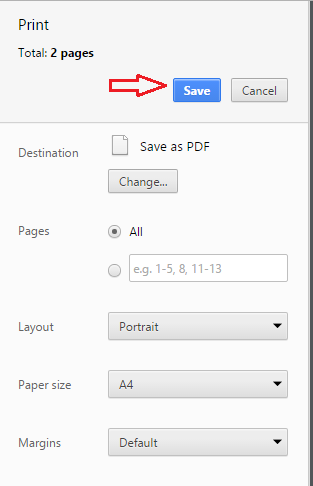
5. Ver la historia de la navegación:
Para ver las páginas abiertas recientemente en el navegador, puede ir a la página del historial. Pero tenemos un acceso más fácil a la historia reciente. Simplemente haga clic y mantenga presionado el botón Atrás. Esto le mostrará las páginas recientes y la opción de ver toda la historia.
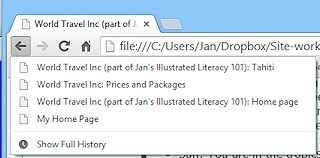
6. Buscando texto seleccionado:
Mientras navega por una página si desea buscar un texto en particular en él, entonces hay una manera fácil de hacerlo. Simplemente seleccione el texto que desea buscar, arrastrar y soltarlo a la barra de búsqueda .También puede hacer clic derecho en él y luego elegir 'Buscar en Google para ...' opción.
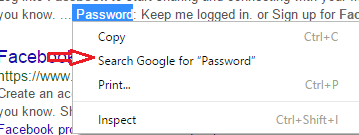
7. Habilitar la opción No rastrear:
Google Chrome tendrá datos sobre cada sitio web que visite. Usan estos datos para darle sugerencias de suma personalizada. Pero si no desea que sus datos se envíen a Google, puede habilitar la opción No rastrear. Para esto, solo sigue estos pasos.
*Seleccione la configuración de Google Chrome.
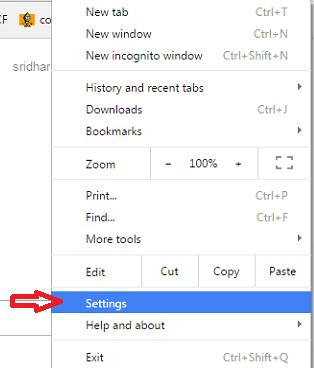
*Elija Mostrar opción de configuración avanzada.
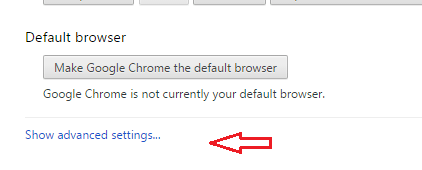
*En Configuración de privacidad, verifique la opción 'Enviar una solicitud de "No rastrear" con su opción de tráfico de navegación'
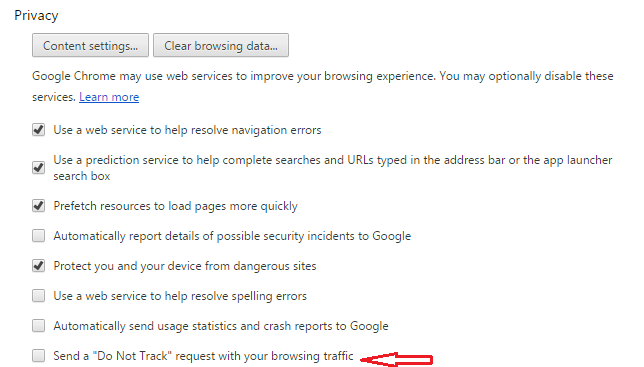
9. Guarde la página web como PDF:
Podemos guardar cualquier página web como PDF en Chrome siguiendo pasos simples. Los pasos son los mismos que en el 4to consejo. Simplemente abra el cuadro de diálogo de impresión y cambie el destino para guardar como PDF. Entonces puede guardar la página web como PDF.
8.Ver la versión en caché de un sitio web:
En caso de que le resulte difícil cargar una página web, puede tener acceso a la versión en caché de la página web almacenada por Google Chrome. Para esto, solo escriba 'Cache:' antes del nombre del sitio web y presione Entrar.
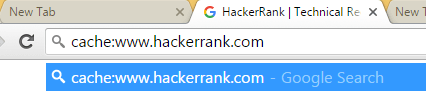
Esto le mostrará la versión en caché del sitio web.
10.Tome notas con el navegador:
Podemos abrir un editor de texto en nuestro navegador. Podemos tomar notas fácilmente . Para eso, simplemente escriba o copie "Datos: texto/html, "En la barra de direcciones y presione Entrar. Luego haga clic en la pantalla para ver el cursor. Puedes tomar notas en esta pantalla ahora.
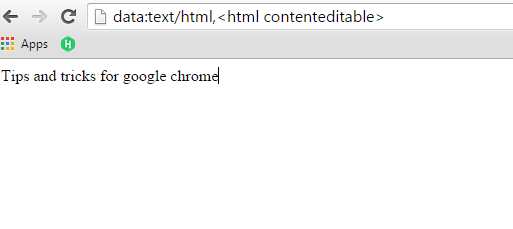
Espero que estos consejos y trucos te les sea útil. Ahora puedes hacer mucho más que solo navegar con tu Google Chrome.
- « Cómo deshabilitar las sugerencias SNAP en Windows 10
- Arreglar la apertura de la carpeta de descargas demasiado lento en Windows 10 »

